


下面给大家分享的是solidworks怎么画3D草图的方法,具体操步骤如下:
在使用solidworks画3D草图时,一定要记得按TAB键来切换X、Y、Z方向。
型号:台式电脑
系统:WIN10系统
软件:solidworks2020软件
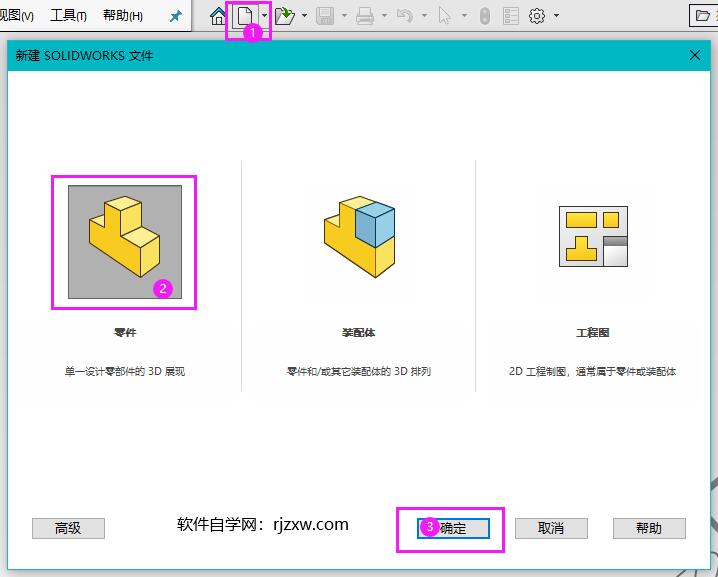 2
2、点击上视基准面,点击3D草图。
2
2、点击上视基准面,点击3D草图。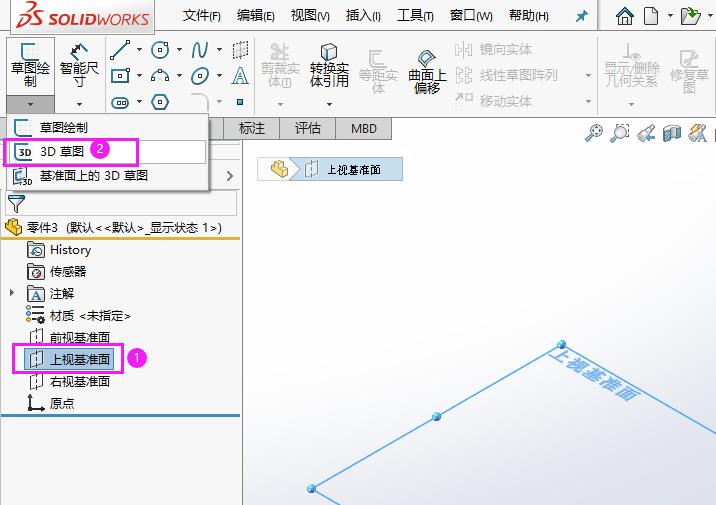 3
3、点击草图中的直线工具。
3
3、点击草图中的直线工具。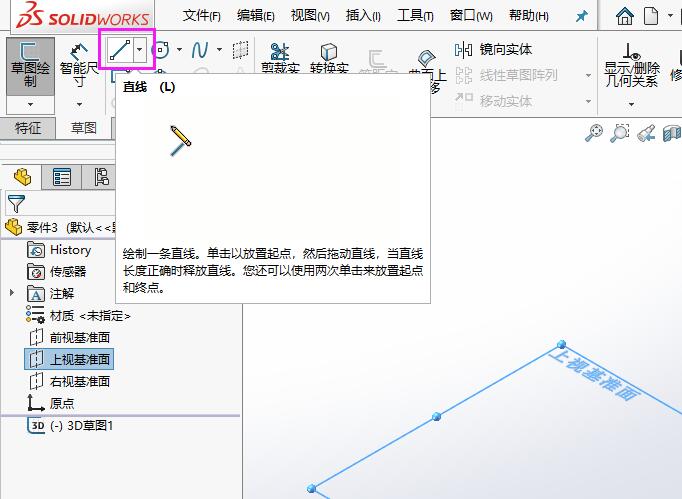 4
4、按tab键,调ZX方向后,再画直线。
4
4、按tab键,调ZX方向后,再画直线。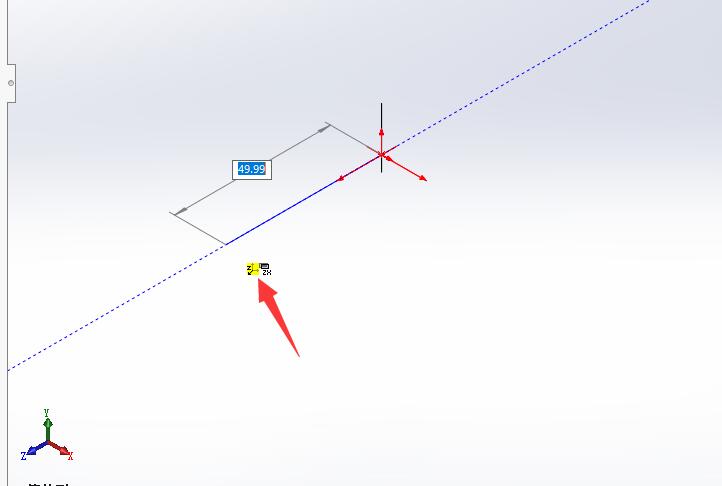 5
5、同样按tab键,调到XY方向后,再画直线。
5
5、同样按tab键,调到XY方向后,再画直线。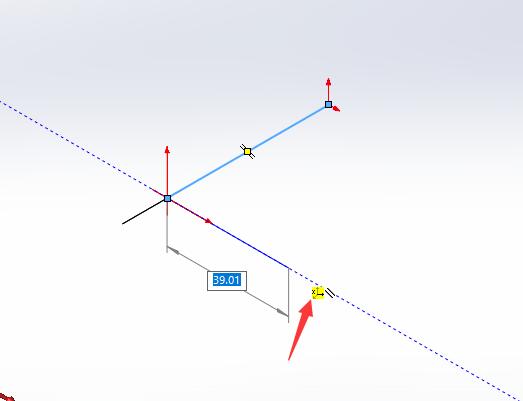 6
6、同样的向Y画直线,也要按TAB切换到YZ方向。
6
6、同样的向Y画直线,也要按TAB切换到YZ方向。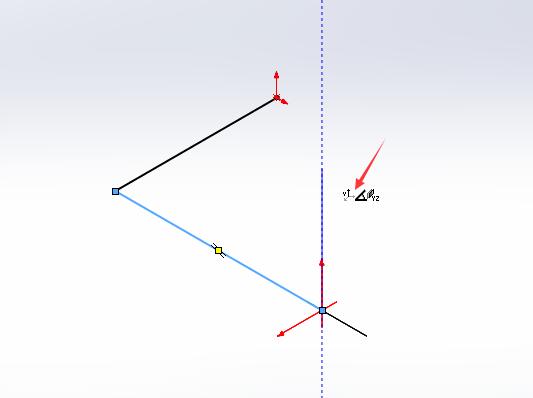 7
7、画好了3D草图,点击退出草图。
7
7、画好了3D草图,点击退出草图。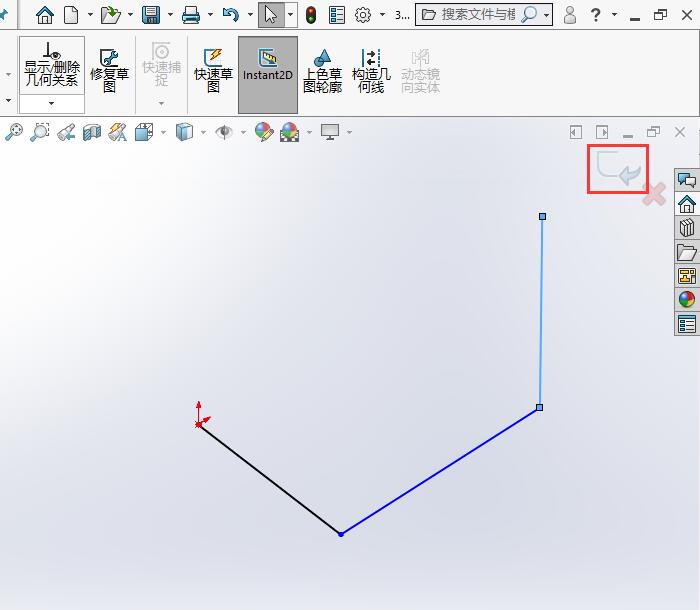 8
8、这样就完成了3D草图1的创建。
8
8、这样就完成了3D草图1的创建。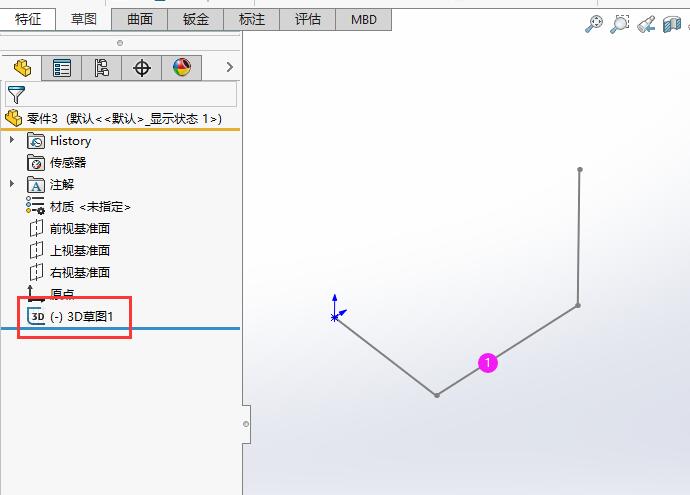 END
END
以上就是solidworks怎么画3D草图的方法与步骤,更多的知识请关注软件自学网。